不知道大家发现了没,日常在使用电脑进行学习、工作或娱乐时,我们可能会在桌面上存放各种文件夹,其中可能包含个人隐私文件、重要工作资料等。为了更好地保护这些文件,防止他人误操作或恶意访问,同时也能让桌面看起来更加整洁有序等多方面考虑,我们可能就需要在 Windows 系统中隐藏桌面文件夹,这样我们在文件夹中存放的内容就不会轻易的被发现。
接下来,小A将详细介绍如何在Windows系统中隐藏桌面文件夹,并探讨其背后的原理及注意事项。
隐藏文件夹的基本操作
01、隐藏单个文件夹
如何隐藏单个文件夹?在Windows系统中,这通常可以通过简单的几步操作实现:选中文件夹:在桌面上找到你想要隐藏的文件夹,右键点击它。选择属性:在弹出的右键菜单中,选择“属性”选项,勾选隐藏:在属性窗口中,找到“隐藏”选项,并勾选它,应用并确定:点击“应用”按钮,然后点击“确定”,文件夹就会被隐藏起来。

02、隐藏多个文件夹
如果你需要隐藏多个文件夹,可以重复上述步骤,或者利用Windows的批量处理功能。通过按住Ctrl键或Shift键,你可以同时选中多个文件夹,然后右键点击并选择“属性”,在属性窗口中勾选“隐藏”选项即可。

隐藏文件夹的进阶技巧
01、通过命令行隐藏
除了通过图形界面操作,你还可以通过命令行来隐藏文件夹。这种方法对于喜欢使用命令行的用户来说更加便捷。你可以打开命令提示符或PowerShell窗口,然后使用attrib命令来设置文件夹的属性。例如,要隐藏名为“MyFolder”的文件夹,你可以输入以下命令:

02、隐藏系统文件夹
有时候,你可能希望隐藏整个系统文件夹,而不仅仅是桌面上的文件夹。这可以通过修改系统文件夹的属性来实现。不过需要注意的是,隐藏系统文件夹可能会影响系统的正常使用,因此在进行此操作前请务必谨慎。

隐藏文件夹的注意事项
01、安全性与便捷性的平衡
虽然隐藏文件夹可以提高文件的安全性,但也会带来一定的不便。例如,当你需要访问这些隐藏文件夹时,可能需要先显示隐藏文件,这会增加一些操作步骤。因此,在隐藏文件夹时,你需要权衡安全性和便捷性之间的关系。在隐藏文件夹后,一定要记住自己隐藏了哪些文件夹以及它们的位置。
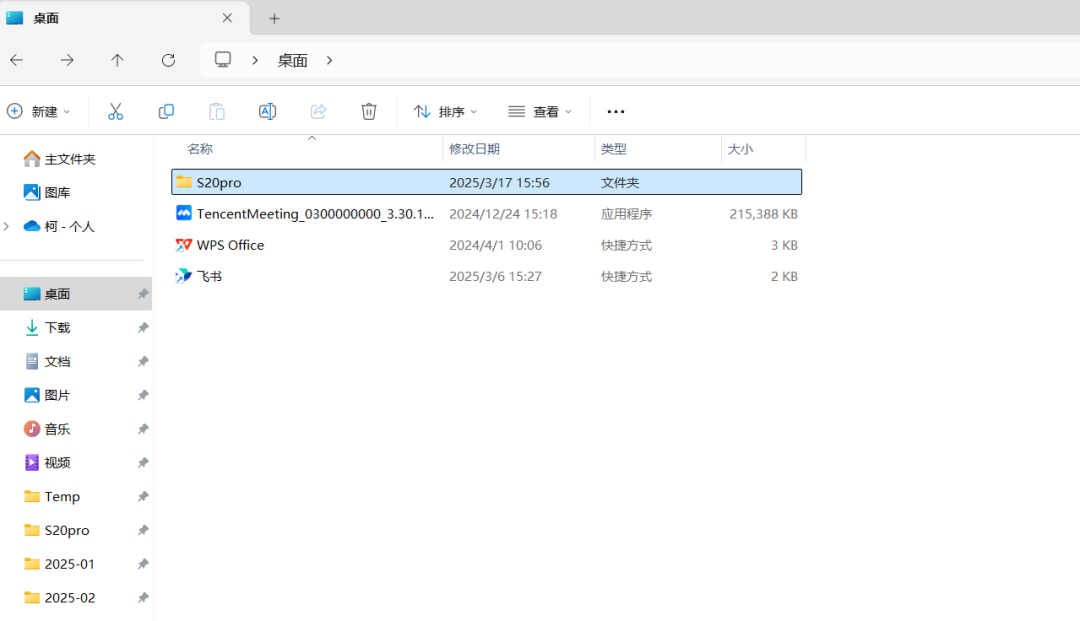
否则,当你需要访问这些文件夹时可能会因为找不到它们而感到困惑。而且无论你是否隐藏了文件夹,定期备份都是保护文件安全的重要措施。通过定期备份,你可以确保即使文件被误删或损坏,也能从备份中恢复它们。
隐藏文件夹的实际应用
对于个人用户来说,隐藏文件夹是保护个人隐私的一种有效方法。你可以将包含个人信息的文件夹隐藏起来,以防止他人通过你的电脑访问到这些敏感信息。除了保护隐私外,隐藏文件夹还可以帮助你打造一个更加整洁有序的桌面环境。还有在工作中,隐藏文件夹也可以提高你的工作效率。你可以将不常用的工作资料或工具隐藏起来,以减少桌面上的干扰项。这样,当你需要专注于某项任务时,就能更加集中精力地完成它。
可以说,通过合理运用这些技巧,用户可有效保护个人隐私,提升桌面整洁度,享受更安全、高效的使用体验。
